Windows 10システムでGoogle ChromeがWebページを開けない問題を解決する方法
- WBOYWBOYWBOYWBOYWBOYWBOYWBOYWBOYWBOYWBOYWBOYWBOYWB転載
- 2023-07-13 16:53:063902ブラウズ
Google Chrome を使用している人は多いですが、Win10 システムで Google Chrome で Web ページが開けない問題を解決する方法を皆さんに提供します。 . Google ChromeでWebページが開けない場合の対処法を見ていきましょう。
win10 システムで Google Chrome が Web ページを開けない問題を解決する方法:
1. Google Chrome を閉じて再起動し、右上隅の [設定] をクリックします。
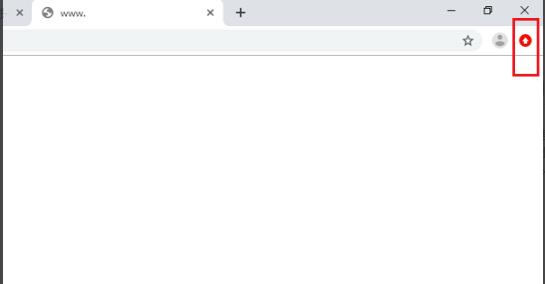
#2. 次に、ドロップダウンして [設定] をクリックします。
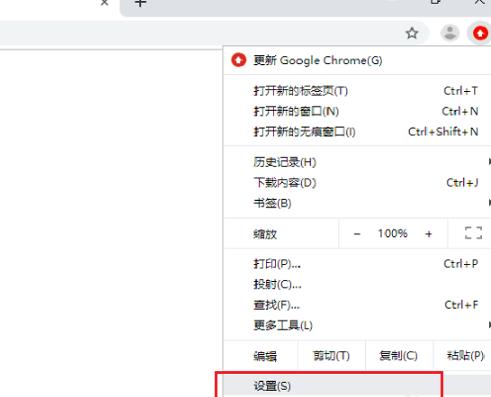
#3. 設定ページに入ったら、下にスクロールして「詳細」をクリックします。
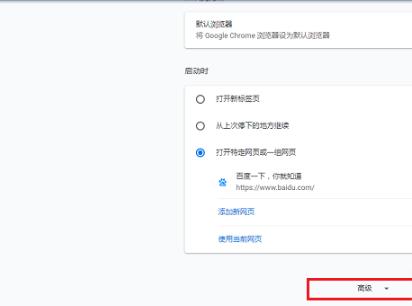
#4. 次に、下にスクロールして、[設定をデフォルトの初期設定に戻す] をクリックします。
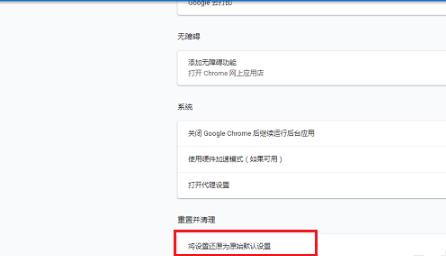
#5. ポップアップ プロンプト ボックスで [設定をリセット] をクリックします。
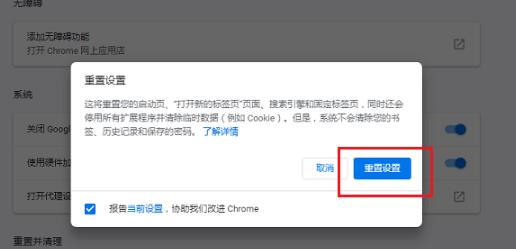
#6. すべての設定が完了したら、ブラウザを閉じて再度 Web サイトを開きます。
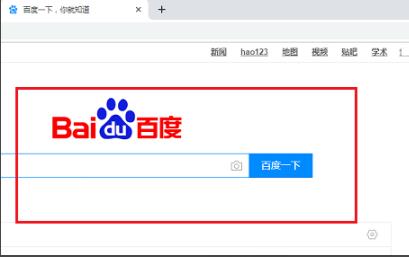
以上がWindows 10システムでGoogle ChromeがWebページを開けない問題を解決する方法の詳細内容です。詳細については、PHP 中国語 Web サイトの他の関連記事を参照してください。
声明:
この記事はwindows7en.comで複製されています。侵害がある場合は、admin@php.cn までご連絡ください。

